PrestaShop WhatsApp Business Order Notifications: Notify or alert your customers of time-sensitive information, such...
كيفية ربط متجرك الإلكتروني ورفع منتجاتك إلى جوجل ميرشانت
نقدم لكم الدليل الشامل حول كيفية ربط متجرك الإلكتروني ورفع منتجاتك إلى جوجل ميرشانت حيث سوف نستعرض لكم في هذه المقالة كل ما يتعلق في باريستا شوب للتسويق مع جوجل، دليلنا الشامل من الالف الى الياء لجعل من جوجل اداتك الذكية لتطوير متجرك.
تمهيد
تعمل PrestaShop Marketing على تسهيل ربط متجرك بـ Google والترويج لمنتجاتك للوصول الى ملايين المتسوقين عبر قنوات جوجل المتعددة.
و بمجرد تنزيل PrestaShop Marketing مع Google ، يكون من السهل ربط متجرك حيث يمكنك إنشاء قوائم مجانية وحملات إعلانية مدفوعة.
كما يمكنك اختيار الميزانية ، وقائمة المنتجات المؤهلة ، وكذلك اطلاق الحملات ، وتتبع الأداء - كل ذلك دون مغادرة PrestaShop .
وعند ربط متجرك بـ Google Merchant Center يتيح لك تحميل بيانات المتجر والمنتج إلى جوجل، وستتم مزامنة منتجاتك تلقائيًا لإتاحة المعلومات ذات الصلة بالقوائم المجانية ، وإعلانات Google وخدمات Google الأخرى
فيمكنك إنشاء حساب جديد في Merchant Center أو ربط حساب موجود.
ولكن يجب ملاحظة أنك ستحتاج إلى استيفاء متطلبات الأهلية في Merchant Center من أجل ربط متجرك .
اما بالنسبة للقوائم المجانية فهي تعمل على زيادة حركة المرور من خلال عرض منتجاتك للعملاء الذين يبحثون عن منتجاتك، و ستظهر منتجاتك في علامة التبويب Google Shopping ويمكن أن تظهر أيضًا على محرك البحث Google .
اما بالنسبة الى Performance Max فهو يعمل على تعزيز الأداء بناءً على أهدافك الخاصة، حيث يعمل على تحسين الأداء في الوقت الفعلي .
الخطوة الأولى: تسجيل الدخول
إذا كان لديك مسبقا متجر باريستا شوب فسيتم تثبيت الامتداد تلقائيًا مسبقًا ويمكنك الوصول مباشرة من كتالوج الوحدات. وعملية التثبيت بسيط ، يمكنك البدء في 5 خطوات سهلة:
1. انقر فوق "تنزيل" للحصول على ملف مضغوط
2. عد إلى مكتبك الخلفي وانتقل إلى Module Manager الموجود على الشريط الجانبي الأيسر ومن القائمة ، حدد Module & Services .
3. انقر فوق الزر "pload a module"" الموجود في الجزء العلوي الأيمن ، وحدد ملف ZIP ل لتحميله ومن ثم انقر فوق موافق.
4. وعند تثبيت الموديل الخاصة بك ستظهر في قائمة modules list المثبتة لديك ، ولبدء الإعداد ، انقر فوق تكوين.
5. إذا كان لديك عدة متاجر ، فستحتاج إلى تهيئة كل متجر على حدة.
* لإكمال التكوين ، سيُطلب منك ربط حسابات Google الخاصة بك حيث يمكنك إنشاء حساب جديد مباشرة من الوحدة عن طريق النقر فوق إنشاء حساب جديد واتباع الخطوات.
الخطوة الثانية: الإعداد والتكوين
· لتنشيط اضافة PrestaShop Marketing Google ، يجب ربط متجر باريستا الخاص بك ومن ثم تسجيل الدخول عن طريق إدخال عنوان البريد الإلكتروني وكلمة المرور. اما إذا كنت مستخدمًا جديدًا ، يمكنك ذلك عن طريق أنشاء حسابك بسهولة من خلال النقر على "إنشاء حساب جديد".
· الانتقال الى ربط حسابك في Google Merchant Center وحدد الحساب الذي ترغب في استخدامه من القائمة المنسدلة.
· يمكنك إنشاء حساب Google Merchant Center جديد من خلال النقر على "إنشاء حساب جديد".
· امتثل لجميع متطلبات موقع Google Shopping عن طريق تحديد المربعات ثم النقر فوق متجري يلبي جميع المتطلبات و تحقق من صحة معلومات متجرك ثم أرسل الطلب ، وستجري Google فحصًا لمطالبات الموقع.
هناك ثلاث حالات محتملة بعد المراجعة:
o في حالة الموافقة: يمكنك الآن بدء مزامنة متجرك
o إذا كانت معلقة: اتبع تعليمات المطالبة
o في حالة الرفض: تم تعليق حسابك لأسباب تتعلق بالسياسة ، اتبع الإرشادات لحل هذه المشكلة.
· قم بمزامنة متجرك مع Google وقم بتكوين قوائم المنتجات المجانية
· انقر فوق تصدير موجز لبدء تشغيل إعدادات موجز المنتج
· اختر جمهورك: حدد الجمهور المستهدف وإعدادات الشحن الخاصة بك.
ملاحظة: إذا كان بلدك المستهدف هو الولايات المتحدة ، فيرجى إضافة إعدادات الضرائب المطلوبة
· جدول مزامنة التصدير: القبول والمتابعة
· أكمل تعيين سمات المنتج
· قم بمراجعة وقبول معلومات موجز المنتج عن طريق النقر فوق حفظ وتصدير
· قم بتمكين القوائم المجانية من خلال تفعيل الخيار الموجود على اليمين
. تكوين حملات Performance Max وإطلاقها:
اربط حسابك في إعلانات Google بتحديده من القائمة المنسدلة أو إنشاء حساب جديد.
طريقة تكوين وإطلاق حملتك المدفوعة:
· انقر فوق "إنشاء حملة" ، ستحتاج إلى تسمية حملتك واختيار المدة والجمهور المستهدف، والمنتجات التي تريد الترويج لها وتعيين ميزانية يومية ، ومن ثم انقر فوق "إنشاء
· يمكنك إيقاف حملتك مؤقتًا أو تعديلها في أي وقت ، على الرغم من أننا نوصي بتركها تعمل لمدة 15 يوم على الأقل دون توقف أو تحرير.
الخطوة الثالثة: عرض نتائج الحملة
· للتحقق من نتائج حملتك ، انتقل إلى علامة التبويب "الحملة" في الجزء العلوي من لوحة التحكم الخاصة بك وحدد خيار "عرض التقارير".
· ستصل إلى لوحة التحكم الرئيسية ، وستجد مؤشرات الأداء الرئيسية للحساب مثل
· مرات الظهور والنقرات ومتوسط تكلفة النقرة وإجمالي المبيعات ، يمكنك تحديد الفترة المراد تحليلها في اعلى اليمين.
· احصل على نظرة عامة على تحليلات حملاتك وأداء منتج معين .
المتطلبات العامة لمزامنة متجر PrestaShop الخاص بك مع Google
ستحتاج إلى إكمال الخطوات التالية:
· إعداد حساباتك
· اختر جمهورك
· توفير معلومات الشحن
· قم بإعداد حساباتك
· اربط الحسابات التالية لاستخدام PrestaShop Marketing مع Google
1. حساب PrestaShop حيث يمكنك أنشاء حساب PrestaShop الخاص بك أو ربطه بمتجرك ، وبهذا فأنت تفوضه بالاشتراك في الخدمات وإدارتها و سيتم استخدام هذا الحساب لجميع الخدمات المفعلة في متجرك.
2. حساب Google: اربط حسابك في Google بحساب Google Merchant Center وإعلانات جوجل.
وعند تسجيل الدخول ، يجب أن تفوض PrestaShop للوصول إلى خدمات Google المختلفة أدناه. بدون إذن ، لن تتمكن من استخدام ما يلي:
○ إدارة حملات AdWords الخاصة بك.
○ إدارة قوائم المنتجات الخاصة بك وحساباتك في Google Shopping.
○ إدارة قائمة المواقع والمجالات التي تتحكم فيها
3. حساب : Google Merchant Center اربط متجرك في PrestaShop بـ Google Merchant لإدراج منتجاتك على Google ويمكنك إنشاء حساب جديد أو استخدام حساب موجود
· اختر جمهورك
حدد المكان الذي ستبيع فيه منتجاتك. وكذلك حدد البلد أو البلدان المستهدفة. ويجب ان تكون المنتجات مؤهلة ومعتمدة
في تلك البلدان، كما يجب أن يحتوي متجرك بالفعل على طريقة الشحن المناسبة و معدلات الضرائب (إذا لزم الأمر) للعملاء المستهدفين و لا يمكنك تحديد ملف بلد بعملة تختلف عن متجرك الرئيسي.

· معلومات الشحن
يجب تقديم معلومات حول معدل الشحن الخاص بك والوقت. وستظهر هذه المعلومات للعملاء المحتملين فقد تساعدهم Google في قرارات الشراء لديهم.
معدل الشحن والوقت (اختر من بين خيارين)
○ استيراد إعدادات الشحن تلقائيًا (سيحاول PrestaShop الاستيراد تلقائيًا معلومات الشحن الخاصة بك من إعدادات متجرك. ومع ذلك قد يُطلب منك ذلك تقديم معلومات إضافية إذا لم نتمكن من مزامنتها)
○ قم بإعداد إعدادات الشحن يدويًا في Merchant Center حيث يلزمك الانتقال إلى Merchant Center ومن ثم أدخال معلومات الشحن بنفسك. حيث لن تتم مزامنة منتجاتك حتى تكمل هذه الخطوة.
· معدلات الضرائب (مطلوبة للمتاجر الأمريكية فقط)
ستظهر هذه المعلومات للعملاء المحتملين على Google ، مع تكلفة منتجك. وعليك أن تقدم معلومات حول معدل الضريبة مباشرة في Google Merchant Center
متطلبات Google Merchant Center
تأكد من أن نشاطك التجاري يتبع إرشادات Google Merchant Center. :
● موقع الويب والدومين URL
● عملية الخروج الآمنة ومعلومات الدفع
● طرق الدفع
● سياسات الاسترداد والإرجاع
● شروط وأحكام الفواتير
● معلومات الاتصال
موقع الويب والمجال وعنوان URL
يجب أن يكون موقع PrestaShop الإلكتروني الخاص بك:
● دومين صالح
● لا يحتوي على روابط معطلة
● لديك عنوان URL تم التحقق منه

عملية دفع آمنة ومعلومات الدفع
يجب أن يفي موقع الويب الخاص بك بمتطلبات الدفع والمعاملات التالية:
● عملية الدفع الآمنة: يجب إجراء الدفع أو معالجة المعاملات على خادم معالجة آمن SSL ومحمي ، مع شهادة https: // SSL صالحة
● بوابة دفع الكتروني صالح: قم بمعالجة جميع المعاملات من خلال بوابة دفع صالحة ، مثل Stripe أو PayPal
● طرق الدفع المرئية: اعرض طرق الدفع المقبولة على موقع الويب الخاص بك
نصيحة: إذا كنت تستخدم PayPal ، فلديك خيار ربط حسابك بـ Merchant Center. حيث يساعد حساب PayPal الخاص بك على تزويد Google ببيانات الطلب والشحن ذات الصلة ، والتي يمكن أن تعزز تقاريرك وأدائك بمرور الوقت.
سياسات الاسترداد والإرجاع
يجب أن تكون سياسات الاسترداد والإرجاع دقيقة ويسهل العثور عليها على موقع الويب الخاص بك. فإذا كانت المعلومات غير واضحة فقد يتم تعليق حسابك. أيضا إذا كنت لا تعرض خطوات عمليات الإرجاع أو رد الأموال ، فيجب توضيح ذلك صراحة على موقع الويب الخاص بك.

تأكد من توضيح ما يلي:
● السياسات (إلزامي): اشرح كيفية التعامل مع المرتجعات والمبالغ المستردة ، وما يجب على العميل القيام به ، والإطار الزمني للإرجاع ، ومتى يتوقع العميل استرداد الأموال
● عناوين الإرجاع (إلزامي): قم بتضمين مكان إرسال الإرجاع بالبريد
● القواعد (موصى به): شارك بأية قواعد للمبالغ المستردة والعائدات
شروط وأحكام الفواتير
تأكد من تقديم شروط وأحكام فوترة واضحة وجلية على موقع الويب الخاص بك.
معلومات الاتصال
يجب أن تكون معلومات الاتصال الخاصة بك مرئية ومعروضة بدقة على موقع الويب الخاص بك. سوف تحتاج إلى توفير طريقة واحدة على الأقل للعملاء للاتصال بك ، مثل البريد الإلكتروني ورقم الهاتف أو نموذج "اتصل بنا" أو عنوان الشركة الفعلي.
نصيحة: أضف معلومات الاتصال الخاصة بك في اسفل موقع الويب الخاص بك لسهولة العثور على معلومات الاتصال من قبل العملاء.
تفاصيل تغذية المنتج والمعلومات
ستقوم PrestaShop Marketing مع Google تلقائيًا بمزامنة بيانات منتجاتك في باريستا شوب مع Google Merchant Center يوميًا ، ويمكنك إضافة منتجاتك أو تعديلها بشكل فردي أو مجمّع. ولضمان الموافقة على المنتجات من قِبل Google ، تأكد من أن ملخص المنتج تتضمن المعلومات التالية:
· معلومات المنتج العامة
· معرفات المنتجات الفريدة
· فئات المنتجات:
○ الملابس والاكسسوارات
○ ميديا
○ كتب
معلومات المنتج العامة
قم بتضمين معلومات بيانات المنتج الأساسية مثل عنوان المنتج والوصف والمعرف والرابط والصورة.

معرفات المنتجات الفريدة
قم بتضمين معرّفات منتجات فريدة للمساعدة في تحديد منتجاتك في السوق العالمية. وهذه البيانات تساعد جوجل في التعرف على المنتجات التي تبيعها ومطابقتها مع استعلامات البحث ، وتزيد من احتمالية ظهور المنتجات عندما يبحث المتسوقون على جوجل.
متطلبات البيانات لفئات محددة
قدم أي متطلبات محددة للمنتجات ضمن هذه الفئات:
● الملابس والإكسسوارات: راجع المبادئ التوجيهية للبيانات التالية: الفئة العمرية والجنس واللون ، والحجم
● الوسائط: تتطلب بعض المنتجات مثل الموسيقى أو الأفلام أو ألعاب الفيديو معرّف منتج فريدًا محددًا مثل: UPC أو EAN أوJAN
● الكتب: تتطلب المنتجات في هذه الفئة معرف منتج فريدًا محددًا: رقم ISBN
مزامنة ملخص المنتج والحالات
ستتم مزامنة معلومات المنتج مرة واحدة يوميًا. هذا يعني أن أي تغييرات على الكتالوج الخاص بك في كتالوج Google Merchant Center سيظهر في اليوم التالي. ومن الموديل او النموذج ، يمكنك عرض حالة المزامنة الخاصة بك:
● جاهز للتصدير: تمت جدولة المزامنة وستتم في نفس المساء
● مكتمل: حدثت المزامنة
● فشل: فشلت محاولة المزامنة ، يرجى الاتصال بدعم PrestaShop لمساعدتك في حل المشكلة
بعد إرسال ملخص المنتج الخاص بك ، سيتم تعيين حالة منتجاتك. هناك حالات مختلفة:
● نشطة: تمت الموافقة على هذه المنتجات بالكامل وهي مؤهلة للظهور في قوائم مجانية علىGoogle Shopping في غضون الأيام الثلاثة إلى الخمسة القادمة. ويمكن أن تظهر منتجاتك أيضًا على بحث Google وصور Google و Gmail إذا كنت تبيع المنتجات في الولايات المتحدة.
● منتهية الصلاحية: ستصبح هذه المنتجات غير نشطة ولن تظهر بعد ذلك على Google في الأيام الثلاثة القادمة.
● في انتظار المراجعة: لا تزال قيد المعالجة ولن تظهر على Google
حتى تتم الموافقة عليها.
● مرفوض: هذه المنتجات غير نشطة ولا تظهر على Google.
قوائم اعلانات جوجل
قوائم مجانية على جوجل
تعمل القوائم المجانية على زيادة حركة المرور من خلال عرض منتجاتك للمتسوقين الذين يبحثون بنشاط عن ما تريد بيعه، و ستظهر منتجاتك في علامة تبويب Google Shopping ، ويمكن أن تظهر أيضًا على بحث Google ، صور Google و Gmail إذا كنت تبيع المنتجات في الولايات المتحدة.
القوائم القياسية
قد تظهر المنتجات المؤهلة للقوائم القياسية مجانًا على Google. إذا تمت الموافقة عليك و ستظهر منتجاتك على أنها نشطة في لوحة معلومات حالة الموافقة على المنتج.
قوائم محسنة
ستظهر المنتجات المؤهلة للقوائم المحسّنة بتنسيقات غنية بالمحتوى في علامة تبويب التسوق ، مما قد يؤدي إلى زيادة حركة المرور وزيادة المبيعات. فإذا تمت الموافقة على كل من القوائم القياسية والمحسنة سيتم عرض منتجاتك على أنها نشطة في لوحة معلومات حالة الموافقة على المنتج.
الانسحاب من القوائم المجانية
إذا كنت لا تريد إدراج منتجاتك مجانًا على Google ، فيمكنك إلغاء الاشتراك في Google Merchant Center
حملات جوجل بيرفورمانس ماكس
Performance Max هو نوع حملة قائم على الهدف يسمح لك بالوصول إلى قنوات Google المختلفة من حملة واحدة. إنها مصممة لتكمل حملاتك على شبكة البحث القائمة على الكلمات الرئيسية للمساعدة في ايجاد المزيد من العملاء المحولين عبر نقاط اتصال متعددة على Google. ويمكنك ربط حسابك في إعلانات Google ، واختيار ميزانية ، وبدء حملتك مباشرة من
PrestaShop Marketing الخاص بك باستخدام لوحة تحكم Google. كما يمكنك أيضًا تتبع الأداء ومراجعة الحملة عن طريق التحليلات والوصول إلى التقارير الآلية.
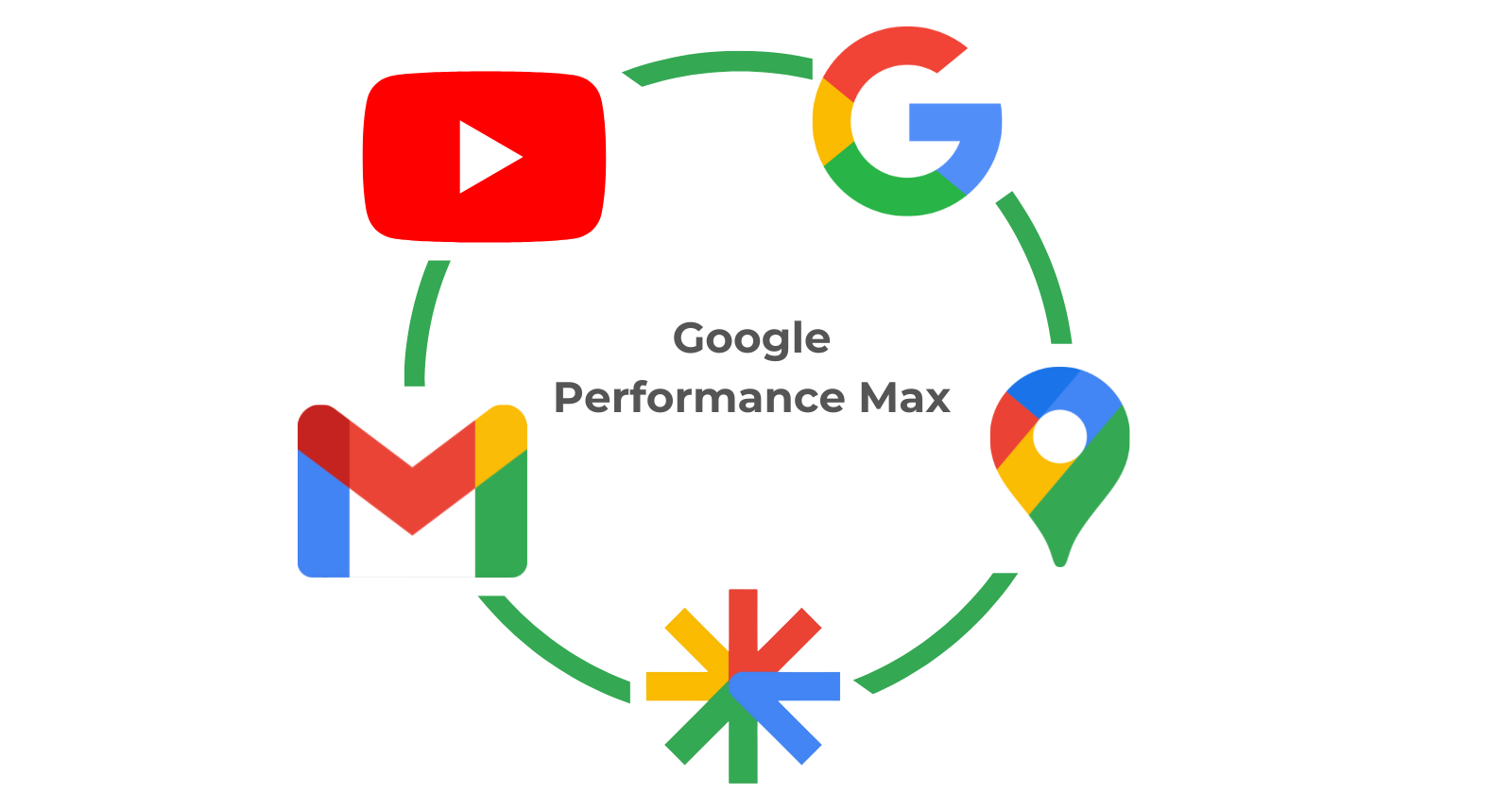
بمجرد إطلاق حملة Performance Max ، سيعمل الذكاء الاصطناعي في جوجل على تحسين إعلاناتك حتى تظهر في الوقت والمكان المناسبين لزيادة عدد زيارات المتجر والمبيعات. ويمكنك تعديل ملف الحملة في أي وقت ، ولكننا نوصي بالسماح لمدة 15 يومًا على الأقل لتحسين حملتك قبل إجراء أي تغييرات.
تلقي ائتمان إعلاني من Google
اكتشف كيف يمكن لبرنامج إعلانات Google مساعدتك في تحقيق المزيد من الأنشطة التجارية من خلال الوصول إلى الأشخاص المناسبين حيث يمكنك الحصول على رصيد إعلاني من Google عند إنشاء حسابك الجديد في إعلانات Google. .
الشروع في تحليلات الحملة
بمجرد إعداد القوائم المجانية وحملات Performance Max ، يمكنك تتبع أدائك
مباشرة من PrestaShop Marketing باستخدام لوحة تحكم Google وستكون المقاييس التالية مرئية ضمن تقاريرك:
المقياس الاول: التحويلات
يتم احتساب التحويل عندما يتفاعل شخص ما مع اعلانك ثم يتخذ إجراءً انت حددت هذا الاجراء انه ذات قيمة مثلا اتخذ اجراء الشراء.
المقياس الثاني: النقرات
عندما ينقر شخص ما على إعلانك ، يحسب إعلانات Google ذلك على أنه نقرة.
المقياس الثالث: الانطباعات
الانطباع يعني عدد مرات عرض إعلانك. ويتم حساب مرات الظهور في كل مرة يتم فيها إعلانك يظهر في صفحة نتائج البحث أو موقع آخر على شبكة جوجل.
المقياس الرابع: إجمالي المبيعات
هذا هو المبلغ الإجمالي للمبيعات التي تلقاها متجرك من حملات Performance Max الخاصة بك.
المقياس الخامس: إجمالي الإنفاق
هذا هو المبلغ الإجمالي الذي أنفقته على إعلانات Performance Max
تحذيرات أو تعليق حساب إعلانات Google

المراجعة المبدئية
· عند تحميل عناصر إلى حسابك لأول مرة ، ستخضع العناصر وموقع الويب الخاص بك إلى ملف المراجعة الأولية للتأكد من أنها تلبي متطلبات Google وسياسات الإعلانات وهذه العملية يمكن ان تستغرق ما بين ثلاثة إلى خمسة أيام وستظهر منتجاتك على أنها معلقة.
· إذا كشفت المراجعة أن منتجاتك أو موقعك على الويب لا يتوافق مع سياسات إعلانات جوجل، سيتم تعليق الحساب على الفور وستتلقى إشعارًا عبر البريد الإلكتروني بمزيد من التفاصيل.
· لو نجحت المراجعة ، ستصبح منتجاتك مؤهلة للظهور في إعلانات جوجل.
انتهاكات السياسة على مستوى الحساب: التحذيرات والتعليق
إذا كان موقعك على الويب أو منتجاتك لا يمتثلان لسياسات أو شروط إعلانات جوجل، قد يتم رفض منتجاتك وقد تتلقى:
● رسالة بريد إلكتروني تحذيرية: بما في ذلك تفاصيل حول المشكلة وكيفية إصلاحها والإطار الزمني لإصلاحها وعادة سبعة أيام.
● تعليق الحساب: إذا لم يتم إصلاح مشكلاتك ، فستتلقى سلسلة من رسائل البريد الإلكتروني تحتوي على جميع المعلومات ذات الصلة المتعلقة بسياسات وحساب إعلانات Shopping وبمجرد حل جميع المشكلات ، ستتم مراجعة حسابك أو موقع الويب الخاص بك و سيتم رفع التحذير.
إذا اكتشفت جوجل انتهاكًا صارخًا للسياسة ، فسيتم تعليق حسابك على الفور ودون سابق إنذار.
تشمل الانتهاكات الجسيمة للسياسة ما يلي:
● التحايل على الأنظمة
● ممارسات خادعة
● السلع المقلدة
● الترويج للصيدليات غير المرخصة
● الممارسات التجارية غير المقبولة
فإذا كنت تعتقد أن هناك خطأ وأنك لم تنتهك سياسات Google ، يمكنك إرسال اعتراض.
إصلاح تحذيرات أو تعليق الحساب
لبدء الوصول إلى المتسوقين باستخدام PrestaShop Marketing مع Google وموقعك الإلكتروني وبيانات منتجك بحاجة إلى اتباع بعض سياسات Google.
فيما يلي بعض الأسباب الشائعة لتحذيرات الحساب أو تعليقه ، وماذا تفعل إذا تلقيت واحد منها:
السبب الاول: مشاكل الحساب أو المنتج
من الأسباب الشائعة لتحذيرات الحساب وتعليقه سياسة الاسترداد مفقودة
يجب أن يكون العملاء قادرين على العثور بسرعة على سياسة الاسترداد وشروط الخدمة على موقعك. ان لم يتمكن فريق المراجعة في Google العثور عليه ، قد يتم تعليق حسابك. فإذا كنت لا تعرض عمليات الإرجاع أو رد الأموال ، فتأكد من ذكر ذلك صراحة على موقعك.
ويجب أن توضح سياستك بوضوح كيف تتعامل مع المرتجعات والمبالغ المستردة ، بما في ذلك:
● ما يجب على العميل القيام به
● القواعد الخاصة بك للإرجاع والمبالغ المستردة: من المهم أن يتمكن عملاؤك من العثور بسهولة على جهة الاتصال الخاصة بك ومعلومات وفهم كيفية عمل عملية الإرجاع والاسترداد
.
السبب الثاني: معلومات الدفع غير كافية
تأكد من أن لديك بوابة دفع صالحة وأن رموز الدفع مرئية.
السبب الثالث: التضليل في وصف المنتجات
يجب ألا يشعر المتسوق بالتضليل من المحتوى الذي يتم الترويج له في إعلانات Shopping ، لذا من المهم أن تكون الإعلانات دقيقة وصادقة وغنية بالمعلومات. لا يسمح بما يلي:
● العروض الترويجية التي تحث المستخدمين على بدء عملية شراء أو تنزيل أو أي التزام آخر دون ذلك ألذا يجب تقديم جميع المعلومات ذات الصلة والحصول على موافقة صريحة من المستخدم
● العروض الترويجية التي تمثلك أنت أو منتجاتك بطريقة غير دقيقة أو واقعية أو صادقة
● معلومات الاتصال غير كافية
● معلومات الدفع غير كافية
● رقم الهاتف مفقود
● سياسة رد الأموال مفقودة
طلب إعادة مراجعة بعد إشعار التعليق
إذا تم اكتشاف انتهاك لجودة البيانات أو السياسة ، فستتلقى إشعارًا بالبريد الإلكتروني يصف الأسباب ويمنحك موعدًا نهائيًا لحلها.
قبل هذا الموعد النهائي للتنفيذ ، يمكنك طلب مراجعة و إذا تم إصلاح جميع المشكلات بحلول الوقت سيتم رفع التحذير وسيستمر عرض إعلاناتك.
إذا لم يتم حل المشكلات بعد طلبك الأول للمراجعة ، فيمكنك تقديم طلب ثان للمراجعة في أي وقت. وإذا لم يتم حل مشاكلك بعد الطلب الثاني ، هناك فترة تسمى فترة التهدئة مدتها اسبوع سيتم خلالها حظر زر المراجعة. وسيظل حسابك معلقًا خلال هذه الفترة ولن تتمكن من طلب مراجعة أخرى. و يمكنك الاطلاع على تاريخ انتهاء أي فترة تهدئة عن طريق الانتقال إلى صفحة التشخيص في حسابك على Merchant Center والنقر على صفحة مشاكل الحساب.
الرجاء ملاحظة أن إصلاح المشكلات لن يؤدي تلقائيًا إلى إعادة المراجعة ، لذا ستحتاج إلى طلب ذلك
لطلب إعادة المراجعة
من PrestaShop BackOffice ، حدد PrestaShop Marketing with Google.
● انتقل إلى علامة التبويب "الإعدادات" وانقر على رقم معرّف حسابك ليتم توجيهك إلى Merchant Center.
● بمجرد دخولك إلى Merchant Center ، انتقل إلى المنتجات ، وحدد التشخيص ، ثم انتقل إلى علامة التبويب "مشكلات الحساب".
● ابحث عن المشكلة التي تريد مراجعتها.
● انقر فوق طلب مراجعة.
● حدد المربع الذي يشير إلى أنك قد قمت بحل جميع المشكلات.
● انقر فوق طلب مراجعة.
وبمجرد أن تطلب إعادة المراجعة ، ستتغير الحالة إلى قيد المراجعة.
ويمكن أن تستغرق الطلبات ما يصل إلى سبعة أيام وستتلقى إشعارًا بالبريد الإلكتروني بمجرد الانتهاء من المراجعة
ملاحظة: لن يتم منح أي تمديد للموعد النهائي لأي انتهاك ، لذلك من المهم تجنبه بشكل استباقي و في حالة وجود مشكلات متعددة في الحساب ، يجب حلها جميعًا قبل طلب مراجعة مبدئية .
حل انتهاكات بيانات المنتج
عند وجود انتهاكات السياسة على مستوى المنتج حيث ستكون المنتجات مرفوضة سيتم إدراج المشكلات في علامة التبويب PrestaShop Marketing مع خلاصة منتجات Google وستتضمن كل التفاصيل الضرورية ، بما في ذلك اسم المنتج المتأثر والمشكلة والإجراء المقترح.
ويمكنك تحرير المنتجات بشكل فردي أو إجراء تعديلات جماعية. ستتم مزامنة موجز المنتج الخاص بك تلقائيًا بمجرد الموافقة.
إذا كانت منتجاتك تحتوي على بيانات منتج غير صالحة أو مفقودة ، فلن تظهر في القوائم المجانية أو ستظهر ولكن بأداء محدود ، بما في ذلك مرات الظهور المنخفضة
فإذا تلقيت تحذيرًا ، فيرجى زيارة مركز مساعدة Google والبحث عن الخطأ المحدد.
كيفية إضافة أو تحديث بيانات المنتج
لإصلاح تحذيرات بيانات المنتج ، ستحتاج إلى تحديث حقول PrestaShop للمنتجات المتأثرة.
ملاحظة: قد تستغرق Google من ثلاثة إلى خمسة أيام عمل لمراجعة التحديثات بعد إجرائها.
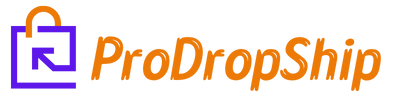
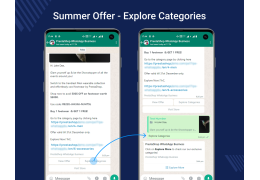



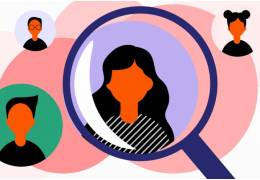

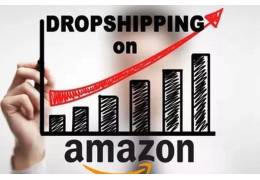




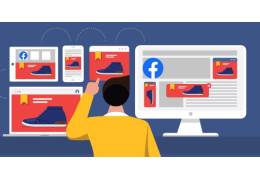
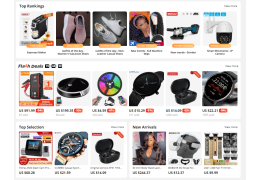


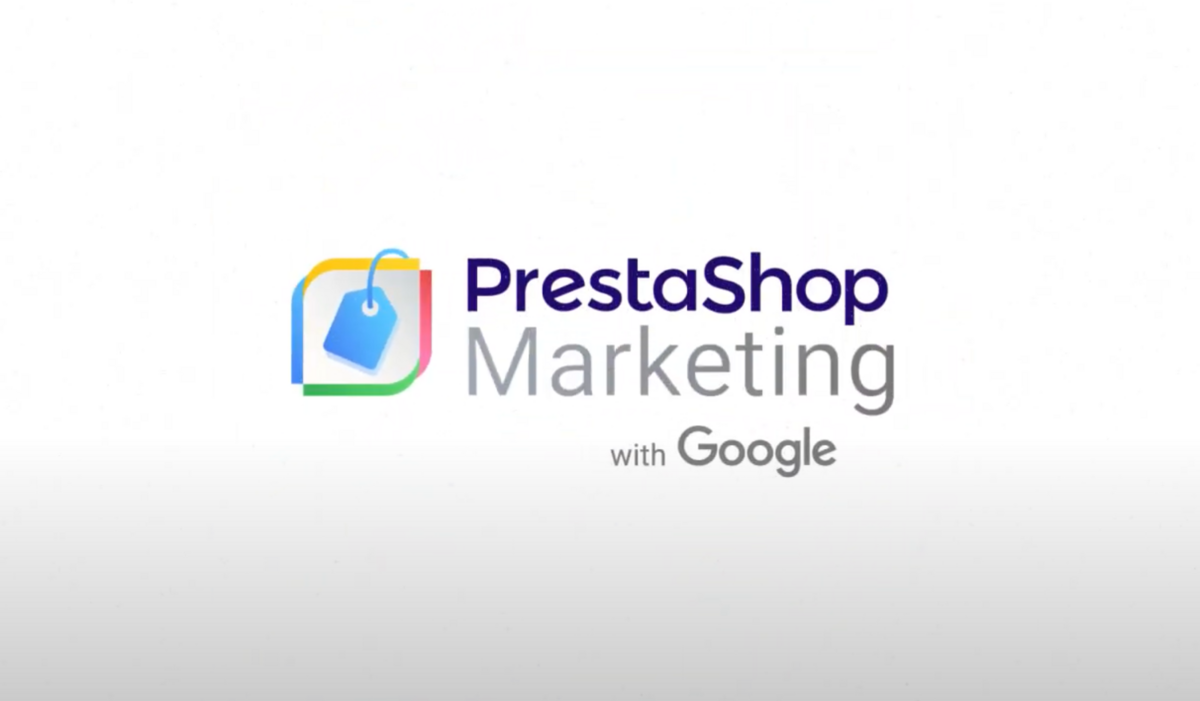

Leave a comment